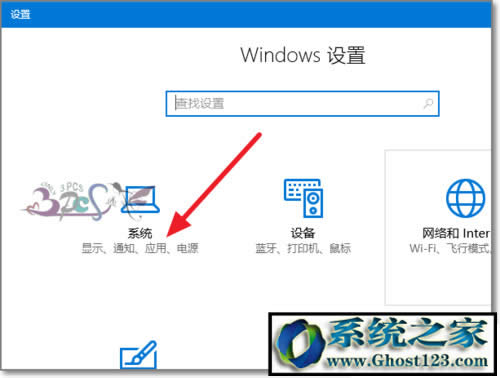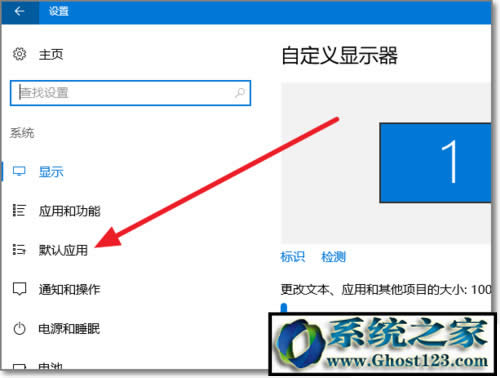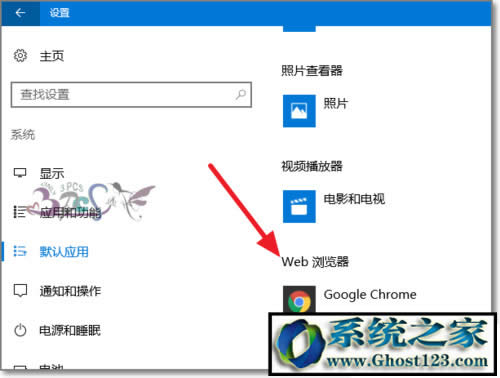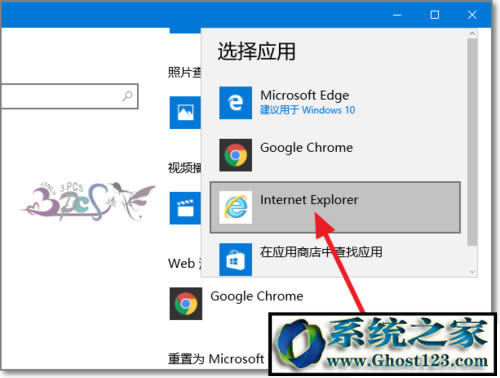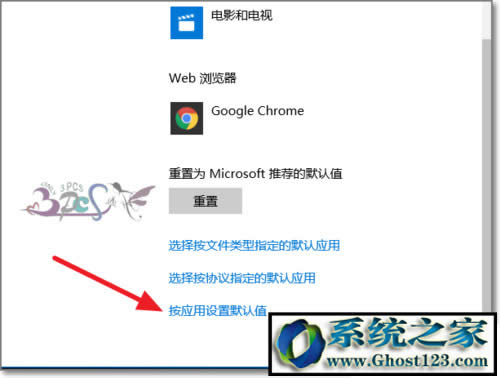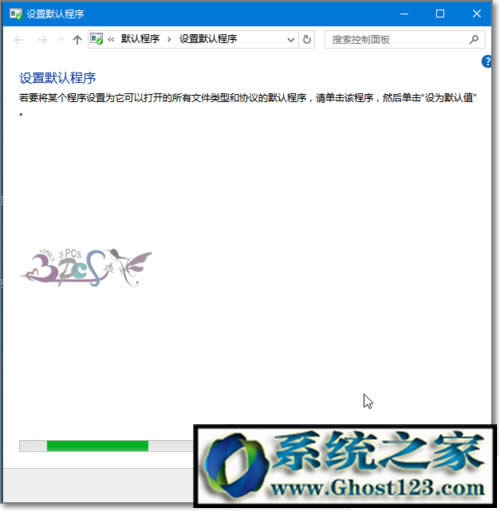win10默认浏览器在啥地方?win10更改默认浏览器办法
Windows 10是美国微软公司研发的跨平台及设备应用的操作系统。是微软发布的最后一个独立Windows版本。Windows 10共有7个发行版本,分别面向不同用户和设备。2014年10月1日,微软在旧金山召开新品发布会,对外展示了新一代Windows操作系统,将它命名为“Windows 10”,新系统的名称跳过了这个数字“9”。截止至2018年3月7日,Windows 10正式版已更新至秋季创意者10.0.16299.309版本,预览版已更新至春季创意者10.0.17120版本
我们需要进入Win10的Windows设置界面,多种方法都可以进入。如下图点击所有设置。
默认浏览器设置与系统相关,所在Windows设置中点击系统大项。
然后在左侧选择默认应用,因为不只浏览器可以进行默认设置,其他应用程序的默认设置都可以在这个选项中进行设置。
找到WEB浏览器,可以看到下面的当前的浏览器。
点击就可以进行其他浏览器选择。
除此之外,还可以重置所有应用程序的默认值,或按程序本身的属性默认值进行设置。
进入搜索,在结果中找到要设置的浏览器的,就可以看到他的默认值了。
Windows 10系统成为了智能手机、PC、平板、Xbox One、物联网和其他各种办公设备的心脏,使设备之间提供无缝的操作体验。